Horní lišta (nepřihlášený uživatel)

Horní lišta pro nepřihlášeného uživatele má následující funkce:
Pole pro uživatelské jméno, pokud již máte účet založen.
Pole pro vložení hesla.
Vstup do registračního formuláře pro ty, co si teprve chtějí založit účet.
Volba transkripce japonského textu.
CZ = česká transkripce
EN = anglická transkripce
あ= kana
Toto nastavení se týká pouze nepřihlášených uživatelů. Přihlášení uživatelé si přepis mohou nastavit ve svém profilu.
Nastavení jazyka stránek. Uživatelské prostředí stránek se přepne do zvoleného jazyka spolu s překlady znaků, slovíček a vět (samozřejmě pokud jsou v tomto jazyce v databázi, jinak se zobrazí v prvním dostupném jazyce).
Toto nastavení se týká pouze nepřihlášených uživatelů. Přihlášení uživatelé si jazyk stránek mohou nastavit ve svém profilu.
Horní lišta (přihlášený uživatel)

Horní lišta pro přihlášeného uživatele má následující funkce:
Návrat na domovskou stránku.
Jméno přihlášeného uživatele. Odkaz vede na editaci profilu, kde se dají změnit údaje vyplněné při registraci a zobrazit obrázek do podpisů ve fórech.
Odhlášení.
Naučené znaky ve formě grafu a různě detailních seznamů.Nachází se zde také možnost výpisu slovíček složených ze znaků, které již umíte přečíst, a hromadné přidávání slovíček do databáze.
Pole pro rychlé vyhledávání v kandži a kaně dostupné kdykoliv.
Vyhledávání

Vyhledávání znaků, slovíček a vět:
Pole pro zapsání hledaného výrazu.
Volba typu hledání:
KANDŽI: Vložte jeden nebo více znaků. Text bude rozdělen a výsledky zobrazeny jednotlivě. Zároveň se zobrazí i slovíčka a věty obsahující zadané znaky (v daném pořadí).
KANA: Vložte japonské slovo zapsané v hiraganě, katakaně nebo anglickém přepisu do latinky. Hledání bude provedeno jak pro čtení znaků, tak pro slovíčka a věty.
RADIKÁLY: Vložte jeden nebo více radikálů, jejichž seznam by se měl zobrazit automaticky. Zobrazeny budou znaky obsahující všechny zadané radikály zároveň.
CZ/EN/SK: Vložte jedno slovo ve zvoleném jazyce. Český a slovenský slovník zatím obsahuje málo položek, proto je dobré hledat spíše v angličtině. Při hledání záleží na diakritice!Počet tahů hledaného znaku. U všech typů hledání můžete dodatečně zadat počet tahů znaku, který hledáte.
Upřesnění školního ročníku. Hledání můžete také upřesnit zadáním školního ročníku, ve kterém se v Japonsku daný znak učí (celé číslo v rozmení 1 až 6, číslo 8 jsou všechny další běžné znaky a číslo 9 zastupuje znaky používené v japonských jménech).
Zapne vyhledávání i málo používaných znaků. Zvolte, pokud výsledek hledání nevydá vhodný znak.
Stručný výpis znaků
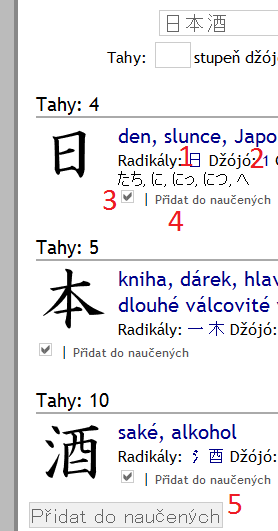
Funkce a údaje dostupné ve stručném výpisu znaků, který je zobrazen, pokud vyhledávání vrátí více než jeden znak:
Radikály znaku. Po kliknutí se zobrazí znaky se stejným radikálem.
Úroveň džójó. Po kliknutí se zobrazí znaky se stejnou úrovní.
Hromadné přidávání znaků do naučených. Nechte zaškrtnuté ty znaky, které chcete přidat mezi naučené, a pak klikněte na tlačítko Přidat do naučených, které se nachází dole pod seznamem (ne odkaz u každého znaku), v obrázku označeno číslem 5.
Přidání jednoho znaku mezi naučené.
Přidání označených znaků mezi naučené. Více v bodě 3.
Detailní výpis znaků
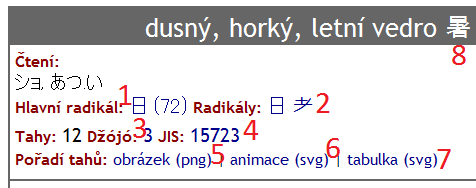
Funkce a údaje dostupné v detailním výpisu znaků. Ten se zobrazí, když vyhledávání vrátí jeden znak, případně v kompletním výpisu vašich naučených znaků.
Hlavní radikál znaku. Po kliknutí se zobrazí údaje o radikálu.
Radikály znaku. Po kliknutí se zobrazí znaky se stejným radikálem.
Úroveň džójó. Po kliknutí se zobrazí znaky se stejnou úrovní.
Kód JIS určuje unikátní identifikační čislo znaku (podle japonských počítačovách standardů. Po kliknutí se zobrazí právě jeden znak. Vhodné pro internetové odkazy na konkrétní znak.
Pořadí tahů: Obrázek. Zobrazení PNG obrázku s pořadím tahů pro daný znak.
Pořadí tahů: Animace. Zobrazení SVG animace s pořadím tahů pro daný znak. Podpora SVG závisí na prohlížeči. Některé mají podporu animace horší nebo žádnou, pokud to ve vašem prohlížeči nefunguje, tak máte smůlu.
Pořadí tahů: Tabulka. Zobrazení SVG tabulky s pořadím tahů pro daný znak. Podpora SVG závisí na prohlížeči.
Znak jako text. Vhodné ke kopírování do schránky.
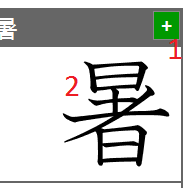
Tlačítko pro přidání znaku mezi naučené. Po kliknutí se znak přidá mezi naučené. Tlačítko se pak změní na červené, čímž si znak zase můžete z naučených odebrat.
Velký obrázek se znakem. Po kliknutí se zobrazí daný znak velmi velkým písmem různými druhy písma.
Výpis slovíček
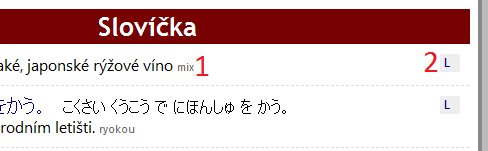
Funkce dostupné při výpisu slovíček nebo vět.
Výpis skupin, do kterých patří příslušné slovíčko. Po kliknutí se zobrazí seznam všech slovíček dané skupiny.
Odkaz pro zobrazení jednoho slovíčka nebo věty. Vhodné pro odkazování na dané slovíčko nebo větu. V případě sloves se zobrazí i jejich vyčasování.
Přidávání slovíček
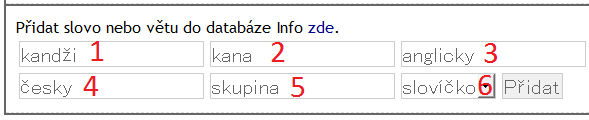
Formulář pro rychlé přidávání slovíček a vět do databáze se nachází pod každým detailním výpisem znaku, případně pod každým vyhledáváním. Slovo můžete vložit kdykoliv. Vždy se zařadí správně (tzn. pod jedním znakem můžete klidně vložit slovíčka složená z úplně jiných znaků).
Pole kandži slouží pro zápis ve znacích. Pokud je slovíčko nebo věta složena pouze z kany, je třeba ho vložit i sem.
Pole kana slouží pro fonetický přepis slova. Pokud je slovíčko nebo věta složena pouze z kany, je třeba ho vložit jak sem, tak i do pole kandži. Přepis MUSÍ být v hiraganě.
Anglický překlad slova. Je nepovinný, ale pokud to víte, tak je vhodné ho vložit.
Český překlad slova.
Skupina, do které slovíčko patří. Současné skupiny naleznete v seznamu skupin. Novou skupinu založíte tak, že ji prostě napíšete (používejte s rozmyslem). Skupiny se oddělují mezerou.
Volba slovíčko nebo věta. V seznamech se nejprve zobrazují slovíčka, pak věty. Věty by měly končit tečkou.